Come convertire MP3 in AVI in tre passaggi
Se non sapevi che questo era possibile, beh, lo è. E ci sono molte ragioni per cui qualcuno potrebbe volerlo fare. Forse stanno cercando di ospitare un file MP3 su YouTube e hanno bisogno di un'immagine per accompagnare il video? O forse vogliono raccontare meglio la storia di un'immagine con una base musicale appropriata?
Qualunque sia la ragione, abbiamo solo lo strumento. Inoltre, il nostro strumento di conversione gratuito da MP3 ad AVI funziona completamente online, da qualsiasi browser, il che significa che non dovrai scaricare alcun software o app ingannevole per utilizzarlo. Bello, eh?
Ecco come usarlo...
-
Carica un'immagine
Per iniziare, vai al convertitore da MP3 ad AVI di Clideo. Questo ingegnoso strumento di modifica online funzionerà da qualsiasi browser e su qualsiasi dispositivo, sia esso Mac, Windows, Android o iPhone.
Nella home page, vedrai un grande pulsante blu "Scegli file". Tocca qui per caricare il file immagine che desideri accompagnare la tua traccia audio.
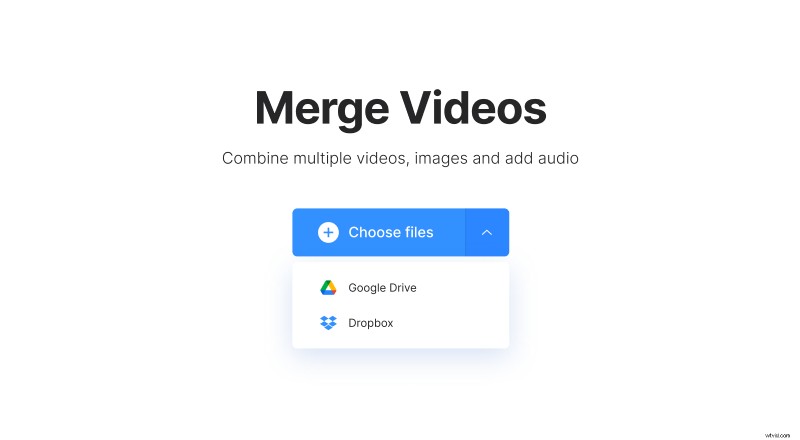
Premi la freccia giù alla fine del pulsante se desideri caricare la tua foto da un account cloud su Dropbox o Google Drive. Una volta selezionato il file, inizierà automaticamente l'elaborazione e il caricamento sui server di Clideo.
-
Aggiungi il tuo audio
Successivamente, verrai indirizzato all'editor. Qui puoi facilmente aggiungere un file MP3 per trasformare la tua creazione in un video composto da un audio e un'immagine.
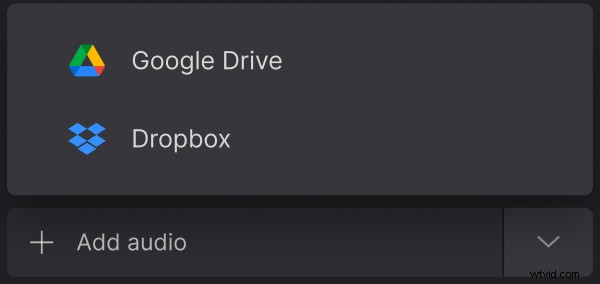
Per far continuare l'immagine attraverso la traccia, assicurati semplicemente che "As audio" sia nella sezione "Durata dell'immagine". Questa opzione viene solitamente selezionata automaticamente quando vengono aggiunte solo un'immagine e una traccia audio.
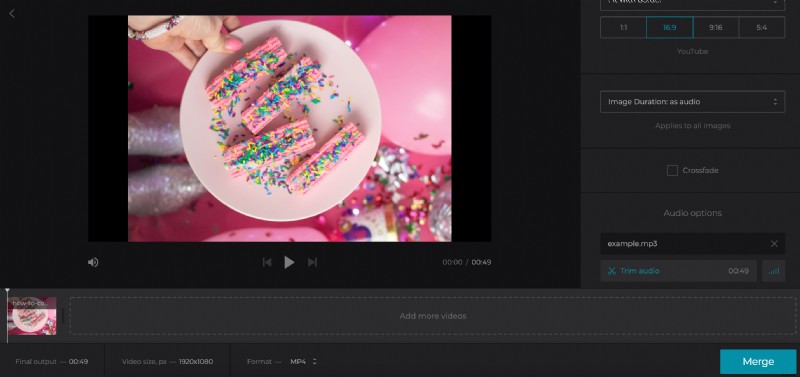
Tieni presente che è possibile aggiungere anche più immagini, ma ciò significherà che l'opzione "Come audio" scomparirà. Quando ciò accade, seleziona un'altra durata dell'immagine e ricorda che questa impostazione verrà applicata a tutte le immagini contemporaneamente.
Puoi anche ritagliare la cornice, regolare le proporzioni, tagliare l'audio e impostarne il volume.
Prima di completare il processo di modifica, assicurati che il formato video sia impostato su "AVI" nel menu "Formati di output" in basso a sinistra. Infine, tocca il pulsante verde "Unisci" e lo strumento si metterà al lavoro per creare il tuo capolavoro!
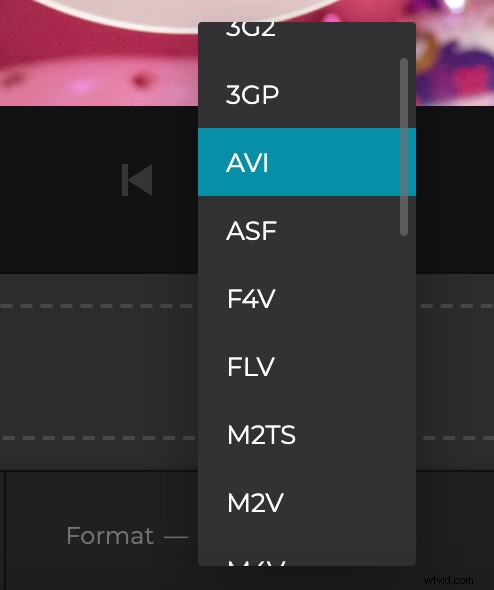
-
Scarica e salva
Dopo un breve periodo di elaborazione, il tuo video sarà pronto per essere salvato nuovamente sul tuo dispositivo:fai clic sul pulsante "Download". Ancora una volta, puoi salvare nei tuoi account di archiviazione cloud se preferisci tramite la freccia giù.
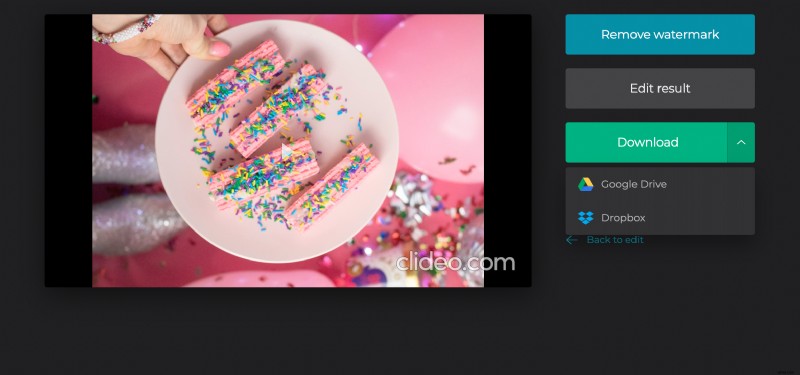
Se hai visto l'anteprima della tua clip AVI e pensi che sia necessario apportare alcune modifiche, non preoccuparti:questo può essere fatto facilmente. Tocca l'opzione "Torna alla modifica" e verrai indirizzato all'editor dove potrai apportare eventuali modifiche finali senza dover ricominciare da capo.
